Средни методи за възстановяване на Windows 10

- 3950
- 195
- Leslie Ortiz
Операционната система на Windows, независимо от неговата сглобяване, не винаги работи стабилно и от време на време представя неочаквани „изненади“ под формата на повреди и грешки, които могат, включително провокирането на изоставянето на ОС. В същото време не е необходимо да преминете към екстремни мерки и.
Стартиране на инструменти за възстановяване на Windows (Winre), включени в ОС „прозорец“, ви позволява да диагностицирате и възстановите производителността на системата, като използвате различни опции за зареждане, въвеждане на специални команди на командния ред или други налични средства.

В средата за възстановяване можете да разрешите много проблеми, свързани с отсъствието или повредата на системните файлове, драйвери, повреда на зареждащия механизъм, неправилни записи на регистъра и т.н. Д. Уинре се използва с различни цели и стартирането е възможно както с работеща ОС, така и когато началото на системата е невъзможно. Помислете за няколко варианта за въвеждане на възстановяване на Windows.
Прост стартиране на възстановяване на Windows 10 в „Параметри“
Най -лесният начин на „Топ десет“ е използването на стандартното приложение „параметри“ (в ранните версии на ОС не е налично), като частично предлага същите функции като „контролния панел“.
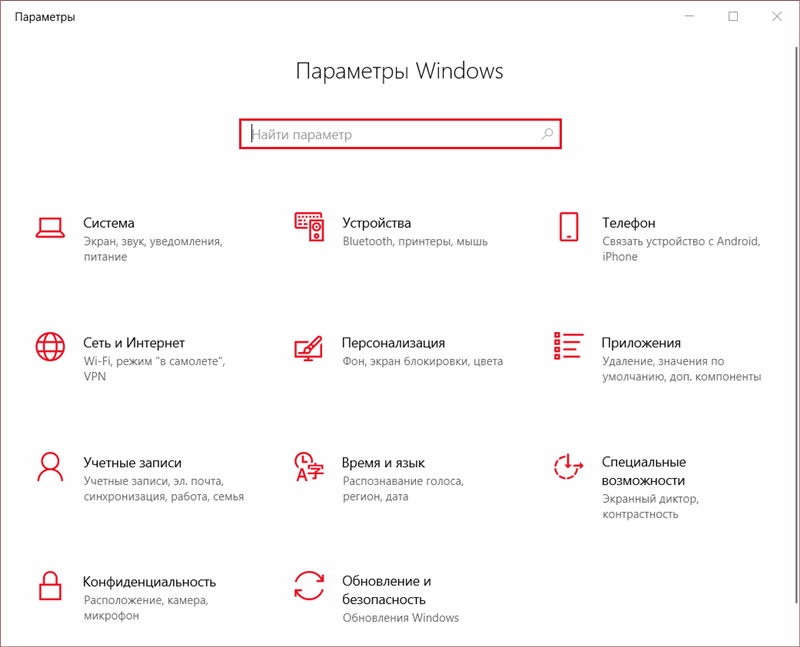
Как да влезете в средата за възстановяване на Windows 10:
- Отиваме на "параметри". Можете да преминете към приложението чрез „Старт“, като натиснете иконата на предавката, както и от проводника или, като използвате комбинацията от клавиш Win+I.
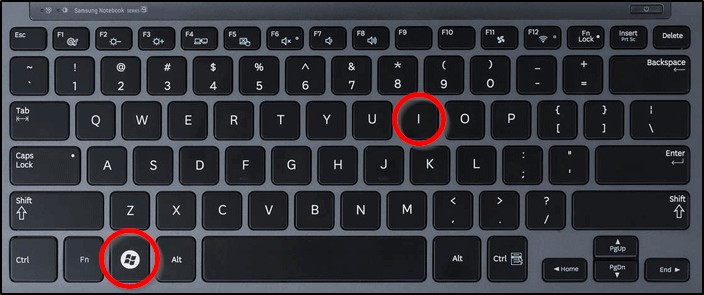
- Преминаваме към секцията „Актуализация и безопасност“ и в лявото меню изберете „Реставрация“.
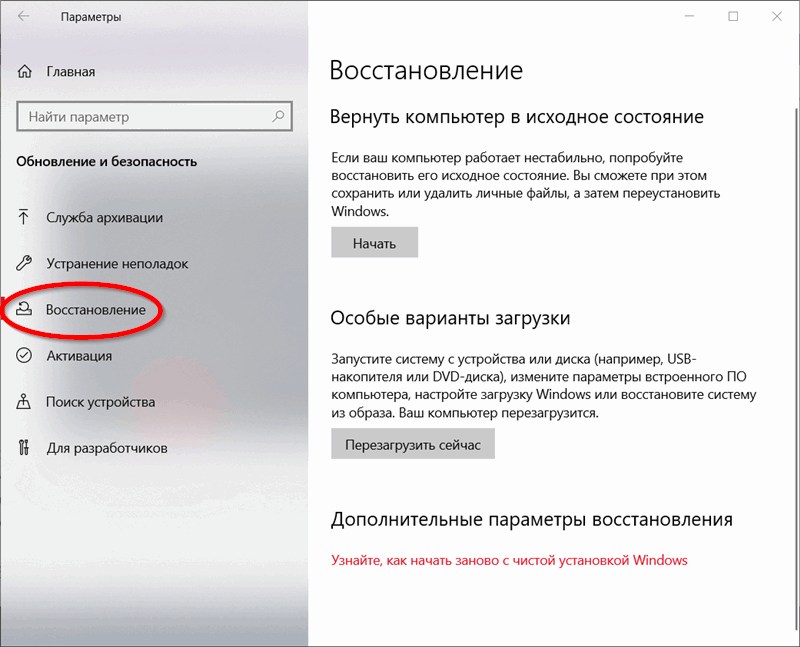
- В блока "Специални опции за изтегляне" щракнете върху бутона "Презареждане сега" и изчакайте процеса да приключи.
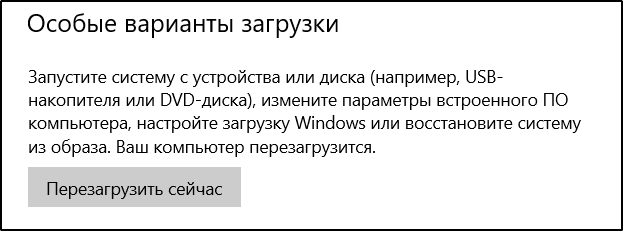
- След като устройството се рестартира, ще се стартира възстановяването на Windows, където можете да използвате необходимите инструменти за диагностика и да премахнете неизправностите.
Начин да отидете в средата за възстановяване от заключения екран
Можете също така да използвате системни средства за коригиране на провалите и грешките на Winre, когато системата не се зарежда.
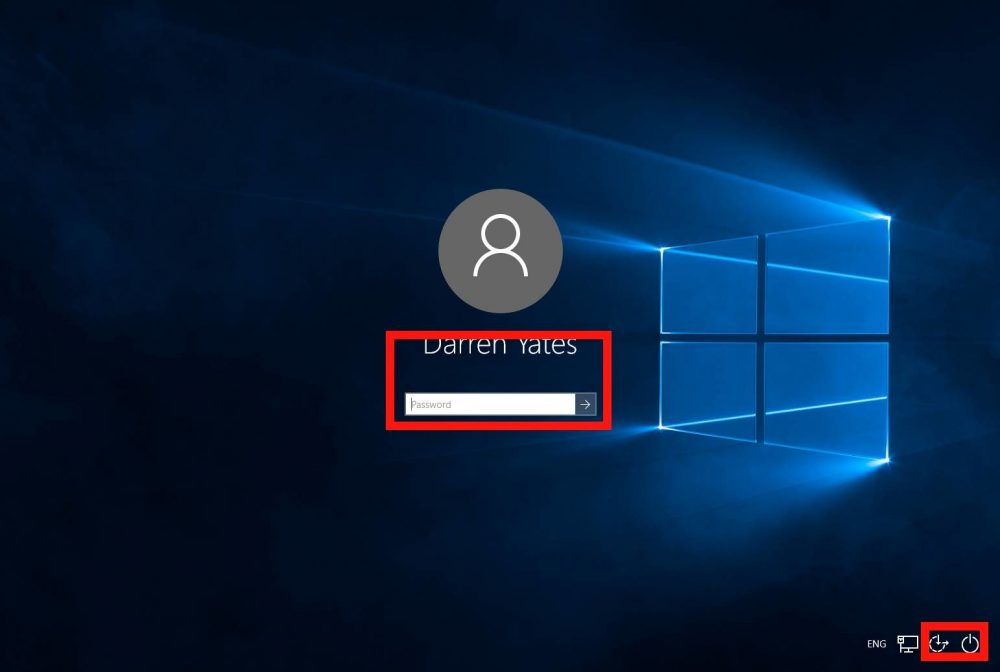
Средата за възстановяване на Windows е възможна от екрана за заключване на ОС:
- На екраните на поздрава, който се появява на входа на потребителския акаунт, в долния десен ъгъл, щракнете върху иконата под формата на бутон за захранване и, като държите клавиша SHIFT, изберете опцията за рестартиране.
- Игнорираме предупредително известие за вероятността за загуба на прикрити данни, щракнете върху „Презареждане“ все едно, което дава възможност да се възстанови на Windows възстановяване.

Обикновено всичко е заредено без проблеми и инструменти, които позволяват на системата да реанимира системата, са готови за работа, но в някои ситуации, обикновено когато се опитват да изхвърлят ОС към фабричните настройки, не е възможно да се извърши процедурата поради грешката. Съобщението "Невъзможно е да се намери средата за възстановяване" показва, че в Windows 10 няма изображение на Winre или е повредено. За да коригирате грешката, можете да използвате метода по -долу.
Какво да направите, ако е невъзможно да се намери среда за възстановяване
Ако секцията за възстановяване не е премахната от устройството на устройството (HDD или SSD), ще е достатъчно да включите Уинре, за което трябва да използвате командния ред от името на администратора, където трябва да зададете командата Reagentc /enable И натиснете Enter. Системата ще уведоми, че процедурата е била успешна и тогава нашата мисия е приключила, но ако е имало известие, че образът на средата на Winre е намерен, ще трябва да се включите в нейното възстановяване:
- Отиваме в диригента и създаваме видимостта на скритите елементи.

- Отидете в системната папка на C: \ Windows \ System32 \ Възстановяване и проверете наличието на файла Winre.Уим.

- Ако не е, ние монтираме ISO изображението с Windows 10 или свързваме външен носител със система, записана върху него. След това, в каталога „Източници“, отворен с помощта на архива, файла за инсталиране.WIM или инсталиране.ESD, тук намираме папката Windows \ System32 \ Recovery.Wim, копирайте го в едноименната папка на компютъра.
- Когато файлът е наличен, в командния ред, изпълнен от името на администратора, зададохме командата:
Reagentc /setReimage /path c: \ windows \ system32 \ recovery
Реагент /активиране
Грешката трябва да изчезне и можете да използвате напълно Windows Re.
Използване на средата за възстановяване от зареждането
В случай на внезапни проблеми с операционната система и тя може да спре да се зарежда дори в безопасен режим, по -добре е винаги да имате зареждащо флаш устройство или диск с изображение на ОС, откъдето е възможно също да се инсталира операцията система. Това може да бъде и диск за възстановяване, който съдържа всички необходими файлове и също се създава предварително. Хубаво е да имате в Арсенал и задвижване с преносими помощни програми за диагностициране и премахване на неизправности, папка с такъв софтуер може да се добави и към стартиращия флаш устройство с Windows RE. Използвайки такова устройство, можете да стартирате Windows 7, 10 или друга среда за възстановяване на версиите и след това да възстановите ОС в изходно състояние, да се върнете обратно към контролната точка (тя трябва да бъде създадена предварително), а също така да извършите други действия. Ще е необходимо зареждане на задвижването, включително в ситуация, при която не е намерена средата за възстановяване на Windows 10.
И така, следващият метод предполага използването на диск или USB-флаш устройство за стартиране на Уинре. Помислете как да стартирате средата за възстановяване от зареждащия носител на Windows 10:
- Зареждаме се от устройството, като зададем необходимите настройки в BIOS/UEFI.
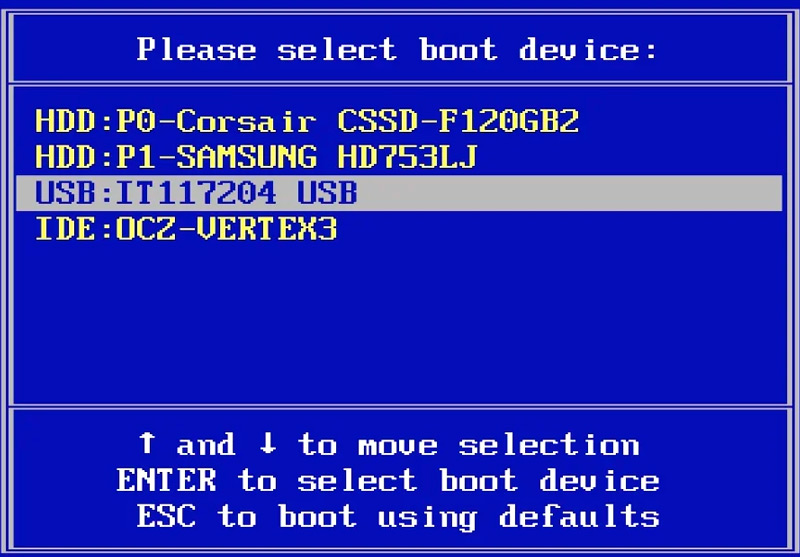
- Кликнете върху „Напред“ в първия прозорец за инсталиране на Windows.
- В следващия прозорец в долния ляв ъгъл щракнете върху „Възстановяване на системата“.
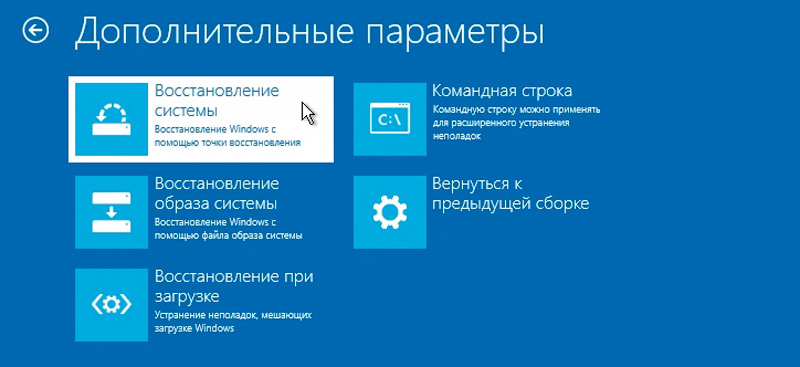
- Изберете желаната операционна система от инсталираното и щракнете върху „Напред“.
- Тези действия ви позволяват да влезете в средата за възстановяване на Windows
В зависимост от това дали ОС работи или не, можете да изберете някой от предоставените методи за стартиране на Winre и да възстановите системата, за да установите пълното му функциониране.
- « Какво да правите, ако контактите се загубят на iPhone и как да ги възстановите
- Елиминиране на грешката в достъпа до интернет err_network_access_denied »

